Cómo anticipar los precios negativos de la electricidad
ANTECEDENTES DEL MERCADO ELÉCTRICO EUROPEO
En la actualidad no existe un mercado único de electricidad dentro de la Unión Europea, sino un mercado en cada país junto con el de los países vecinos. Esto es debido a las interconexiones de la propia red europea de transporte de electricidad que atraviesa varios países. Siempre que las interconexiones de la red eléctrica entre dos estados no estén saturadas, no hay diferencia de precio
entre ellos.
La compraventa de electricidad se realiza en un mercado mayorista (el pool eléctrico, MIBEL en España) que ofrece diferentes productos, con diferentes fechas de entrega y periodos. A su vez, dentro de este mercado podemos encontrar dos mercados más.
El mercado diario o spot es el encargado de establecer el precio para la energía que se vende a diario. En este mercado se fija el precio de la energía hora por hora y la cantidad de energía que se va a vender. En el mercado a plazo se pacta el precio de la energía y la electricidad a largo plazo, es decir, para adquirirla en un futuro.
Los productos del mercado a plazo son estandarizados, por ejemplo, la entrega y precio de 1 MWh de electricidad en base o pico. Los precios de estos productos a largo plazo son el promedio de los precios del mercado diario en un periodo similar.
Los productos del mercado diario o spot son productos con precio por hora con entrega al día siguiente. Por ejemplo, la compra de una producción de 1 MWh entre las 8 a.m. y las 9 a.m. entregada al día siguiente.
El precio spot de la electricidad en España se fija diariamente a través de una subasta organizada por OMIE. Los participantes pueden enviar ofertas de compra y venta hasta el mediodía, y se calcula el precio de media resultante, teniendo en cuenta la oferta y la demanda de electricidad, así como los intercambios transfronterizos de capacidad. El precio fluctúa dependiendo de la disponibilidad de producción y puede ser negativo en el caso de sobreproducción de electricidad renovable no almacenable. En este caso, los consumidores pueden recibir dinero por usar electricidad, y los productores pueden verse obligados a pagar para deshacerse del exceso. Por lo tanto, se les anima ano producir cuando los precios son negativos.
Es a través de este mecanismo que los diferentes mercados eléctricos pretenden equilibrar la red para que la producción de electricidad siempre permanezca igual al consumo.
SOLUCIÓN WEBDYN: CÓMO ANTICIPARSE A LOS PRECIOS NEGATIVOS DE LA ELECTRICIDAD
Todos los días a la 1 pm los precios de la electricidad se hacen públicos para el día siguiente. Esto hace que que un productor de energía solar fotovoltaica se anticipe y reduzca su producción.
El WebdynSunPM es un Gateway de monitorización y control para plantas de energía fotovoltaica. Dispone de un software que permite controlar el equipo. Por ejemplo, se pueden controlar los inversores, cuya potencia puede ser regulada o detenerlos mediante comandos.
Una aplicación común es conectar la salida de relé de WebdynSunPM a un dispositivo que pueda cortar la inyección en la red.Utilizando una plataforma de monitorización (por ejemplo, la plataforma EnergySoft de S4E), los precios de la electricidad pueden ser consultados en línea y se podría abrir o cerrar la salida del relé mediante solicitud POST como se muestra en el código de ejemplo siguiente.

Para que esta arquitectura funcione, el dispositivo WebdynSunPM debe estar siempre conectado a la plataforma. Esto es posible a través de un operador de telefonía móvil que proporciona una dirección IP pública y una VPN.
EJEMPLO PRÁCTICO
A continuación se muestra un ejemplo de un script de LUA para conmutar la salida del relé del WebdynSunPM. Está función realiza la identificación en el dispositivo, mediante usuario y contraseña para a continuación llamar a la función SetState del script test_relay para modificar el valor de la variable de estado del relé a ‘0’ (cerrado).
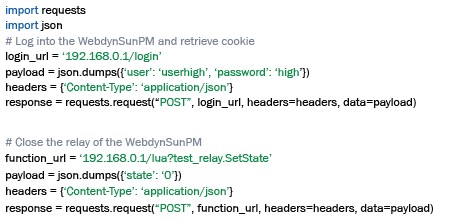
BENEFICIOS
El uso de esta tecnología permite a los productores de electricidad anticiparse a los precios negativos de la electricidad y, en consecuencia, optimizar la producción y reducir su impacto en la red. La solución propuesta, basado en WebdynSunPM, es fácil de instalar y configurar, y permite a los productores actuar rápida y eficientemente. Los beneficios inmediatos son el ahorro de tiempo y dinero, así como la reducción del impacto en la red.



 Ingresar el modo de conexión «ethernet» o «módem»:
Ingresar el modo de conexión «ethernet» o «módem»:
 En el caso de una configuración por ethernet, tener el cuidado de que los parámetros IP sean compatibles con el acceso al servidor según la configuración de la red local del concentrador. En el caso de una conexión por ethernet, la configuración debe ser compatible con la topología de la red local del concentrador para que pueda acceder a los servidores. Esta configuración se hace a través de la página de configuración «Networks» (ver capítulo 3.2.2.3: «Redes (Networks)«).
En el caso de una conexión por módem, la configuración del módem debe ser correcta antes de poder efectuar una conexión. Esta configuración se hace en la página de configuración «Modem» (ver capítulo 3.2.2.4: «Módem«).
Los parámetros de los servidores a configurar como mínimo son los siguientes:
En el caso de una configuración por ethernet, tener el cuidado de que los parámetros IP sean compatibles con el acceso al servidor según la configuración de la red local del concentrador. En el caso de una conexión por ethernet, la configuración debe ser compatible con la topología de la red local del concentrador para que pueda acceder a los servidores. Esta configuración se hace a través de la página de configuración «Networks» (ver capítulo 3.2.2.3: «Redes (Networks)«).
En el caso de una conexión por módem, la configuración del módem debe ser correcta antes de poder efectuar una conexión. Esta configuración se hace en la página de configuración «Modem» (ver capítulo 3.2.2.4: «Módem«).
Los parámetros de los servidores a configurar como mínimo son los siguientes:
 Por lo tanto, hay que los campos: «Interface», «Type», «Server type», «Address», «Port», «Login» y «Password».
Los otros campos se pueden dejar a los valores por defecto, a condición de que los repertorios hayan sido creados antes correctamente. (Ver capítulo 3.1.2 : «Archivos de configuración« para más detalles.
Por lo tanto, hay que los campos: «Interface», «Type», «Server type», «Address», «Port», «Login» y «Password».
Los otros campos se pueden dejar a los valores por defecto, a condición de que los repertorios hayan sido creados antes correctamente. (Ver capítulo 3.1.2 : «Archivos de configuración« para más detalles.




 Esperar. El concentrador arrancará con su configuración de fábrica.
Esperar. El concentrador arrancará con su configuración de fábrica.




